你是否遇到过以下情况?
游戏玩的正嗨,对老六蓝屏反手gank?
工作快要结束时候程序未响应,内心大起大落就像做了太空电梯。
在与Windows多年的斗智斗勇中,重启就能解决大部分小问题是大家的共有认知。如果遇到了硬茬,那还是需要点真本事的。
今天小编花费数十小时为大家整理了这些全网最全的windows常见问题自救指南。
问题1:图标变“白”

你的桌面图标是否有遇到这种白花病?它对使用指令无任何影响,却对强迫症伤害极大,我们使用万能指令“Win+R”,打开输入"%localappdata%",下拉找到一个叫"IconCache.db",这个出错的图标缓存文件就是万恶之源,将它删除。如果没看到的话,是因为你没有在窗口上方“查看“”中勾选“隐藏的项目”。完成操作后,打开任务管理器(Ctrl+Shift+ESC),右键重新启动Windows资源管理器,发现图标就又重新焕发生机了。
问题2:取消自动更新
自动更新有多烦?游戏时突然更新,想睡觉关机时更新,想要关闭?对不起做不到。我们打开Windows+R,输入regedit打开注册表,打开这个目录(\HKEY_LOCAL_MACHINE\SOFTWARE\Microsoft\WindowsUpdate\UX\Settings),我们在右侧创建一个给DWORD值,并命名为这一串名字FlightSettingsMaxPauseDays,勾选十进制后期
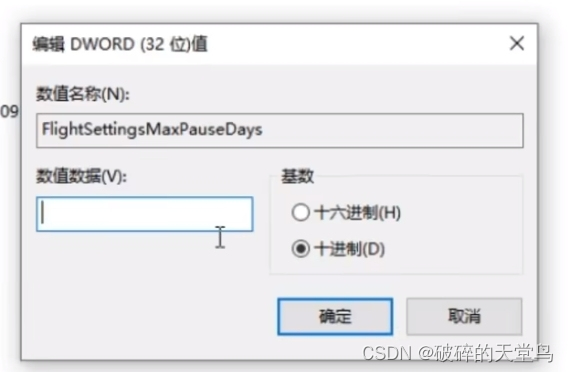
把数字改为你想暂停的天数后,即可随心所欲拉长延迟日期。这个方法可以避免软件暴力关闭导致的各种系统闪退问题。
问题3:网络断连
安全中心不安全,网络中心没网络,明明网络没问题,右下角却总是显示“小地球”或“无网络”,这是为何?举个形象的例子,我们连接网络就像网购一样,像微软服务器购买上网证明,但因为路不好,在途中货车侧翻了,电脑收不到快递就以为自己不行了。为了方便大家解决问题,大家可下载软件Windows_WIFI_Fix.reg

该检测服务器域名的注册表相当于给货车换了一条安全的线路,只需要点击运行即可一键完成,可以有效减少此类问题的发生。
问题4:无法打开浏览器却能正常使用QQ、微信
有时候就算有网,还是会出现打不开浏览器却能正聊QQ、微信的怪象。但如今大家经常使用加速器打游戏和魔法冲浪的,现在这种情况已经屡见不鲜了。右键网络小图标打开“网络和Internet设置”,点击网络和共享中心,在连接的属性中双击IPV4检查DNS改成自动获取,如果无效,可以手动改成手动修改DNS,即可解决问题。另外大家也可以打开360安全卫士中的网络急救箱,有啥其他网络问题也可以靠他自救。
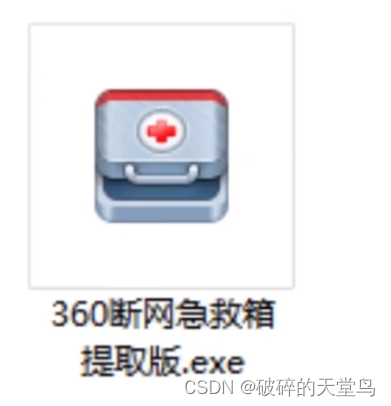
问:5:蓝屏解决
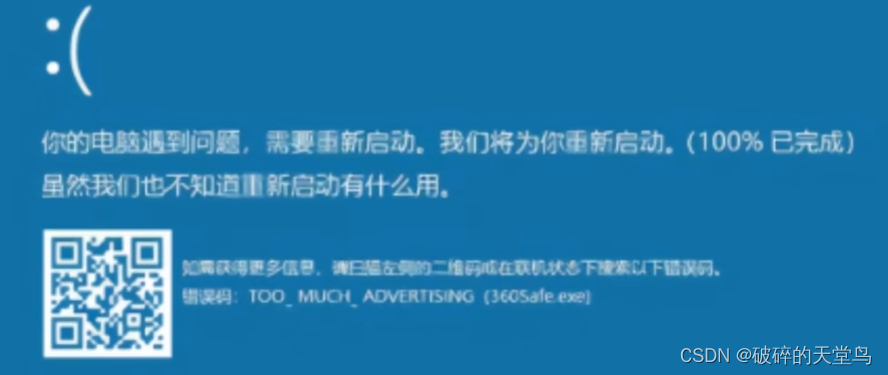
蓝屏的成因千奇百怪,不过对于大部分人来说这个世界上只有两种蓝屏,一种是重启能解决的,另一种是得重装系统解决的。而知己知彼其实很关键,蓝屏作为Windows系统经典问题,需要我们根据错误代码具体分析。下面就是小编花费好长时间收集整理的15个常见的蓝屏错误原因和解决办法,有需要的小伙伴可以收藏起来慢慢排查问题。
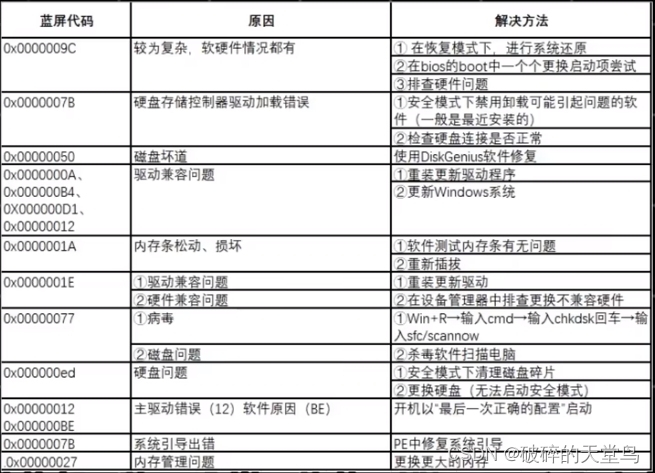
问题6:CPU、内存占用异常高
如果你的电脑经常莫名其妙卡的一批,鼠标转圈转个没完,偶尔还来个程序崩溃的话,那请打开任务管理器,多半是因为这个Windows Defender反恶意攻击程序,占用了巨量的系统资源。他诠释了什么叫默默发育,然后惊艳所有人。我们第三次win+R注册表编辑器,来到以下路径后\HKEY_ LOCAL_MACHINE\SOFTWARE\Policies\Microsoft\Windows Defender\Policy Manager,新建一个DWORD值,并命名为"DisableAntiSpyware",将值为1,即可关闭程序。
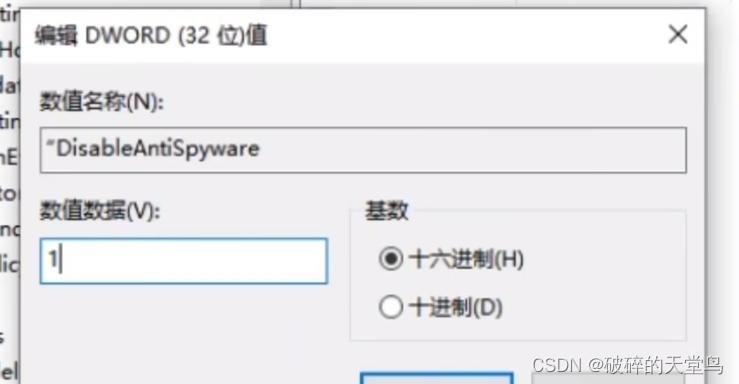
问题7:玄学卡顿掉帧
如果你的电脑会遇到莫名其妙的卡顿、掉帧,或者是CPU、显卡工作异常的玄学问题,那多半是“快速启动”这个功能上大分了。

这个功能生效时,我们的电脑在关机时相当于只进行了休眠,而不是真正的关机,这样做启动速度当然变快了。不过可想而知,一些运行时产生的小问题无法通过关机解决,长久后就产生上面提到的种种问题。我们"Win+l"打开系统,在“电源和睡眠”点击一个不是很起眼的“其他电源设置”

来到“选择电源按钮的功能”,更改当前不可用的设置关闭,就可以关闭快速启动了。关闭快速启动后,其实开机也就比平常慢那么几秒,相信大家都不是那种惜时如金的时间管理大师吧。
问题8:鸡肋功能关闭:
除了快速启动,我们的电脑都还默认开启了VBS,这个功能就让我们的电脑处于虚拟环境下运行。黑客的攻击就很难窃取到数据,不过对于我们个人的电脑来说纯属鸡肋功能,还会损失一定性能。Win+X再按A打开管理员身份下的Windows PowerShell, 输入下面串命令就可以关闭了。

但请一定要仔细斟酌,关闭后就无法使用虚拟机和一些模拟器。实测对游戏帧数有一定的提升。
问题9:DLL文件缺失
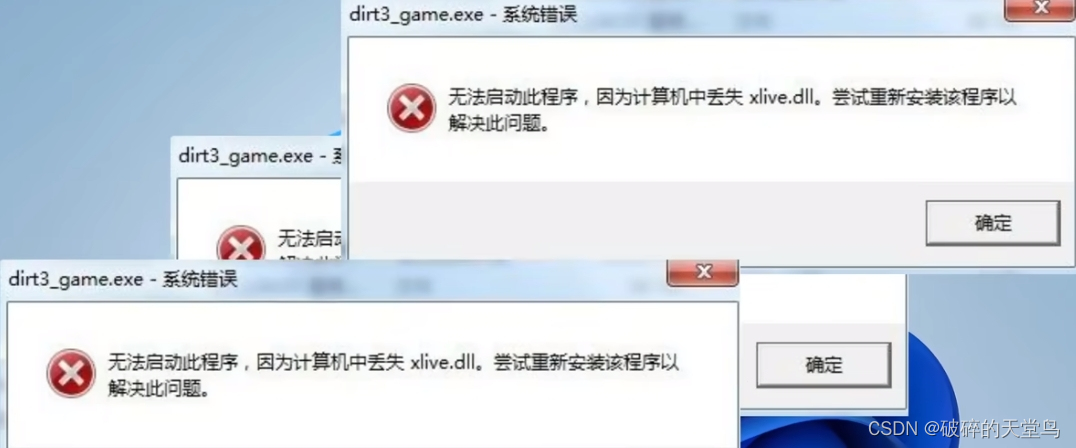
这种曾让无数游戏玩家心扉停止的窗口,通常会在电脑DLL文件缺失时弹出,而"DirectX Repair"这个工具就可以一键完全对所有DLL文件的扫描修复。
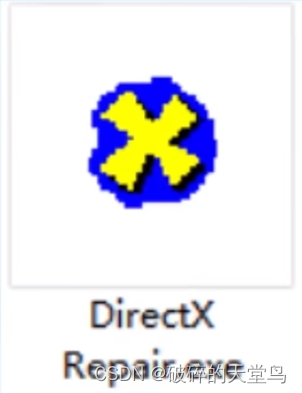
如果出现修复失败的情况,我们在“工具”中勾选C++和API强力修复后,重启再来一次完成修复。还不行的话,我们在运行这个“微软常用运行库”,一套组合拳下来,任何问题都能迎刃而解。
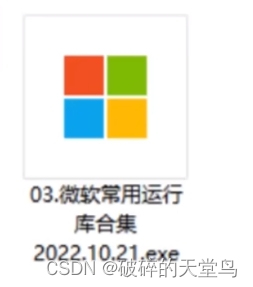
问题10:游戏与输入法冲突
不过能玩游戏不代表就不会弹东西出来,相信很多人玩游戏时可能都会遇到输入法莫名其妙弹出来的情况,十分的影响游玩体验。我们Win+L打开“时间和语言”,在语言中我们添加一个美式键盘,可以取消其他的可选功能安装,玩游戏时切到这个键盘,就再也不用担心输入法的突然袭击了。
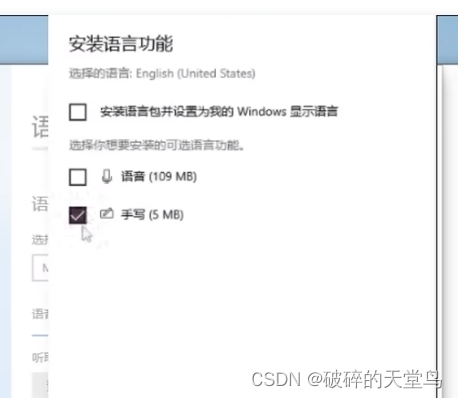
问题11:流氓软件解决

你是否遇到过这种删除文件时反复检查,却总是被提醒在另一个程序中打开的情况,遇到这种情况不出意外的话就是遇上流氓软件了。我们还是要打开Win+R,输入"msconfig",在“系统配置”的“引导”中勾选上“安全引导”,重启后进入安全模式就可以把之前删不掉的顽固文件删除,删除后按照之前步骤关闭安全引导,重启后就能回到正常模式。
问题12:Win11无法打开安全中心
更新与安全,说完更新就得说是安全。部分从Win10升11的用户会出现安全中心消失的情况,不过解决方法十分简单,我们以管理员身份打开系统终端"WindowsPowerShell", 依此输入这三道命令,完成后续安装之后,返回安全中心验证,就又能正常打开了。

问题13:Win11无法使用Win+X
除了安全中心消失外,WIN11另一个常见问题就是Win+X,造成原因是注册表的"IsShotcut"值错误。Win+R打开注册表(regedit),在这个文件夹下HKEY_CLASSES_ROOT两次分别搜索"lnkfile"和叫"piffile"的选项,并将项中的"IsShotcut"文件删除。打开任务管理器,重新启动Windows资源管理器,我们就能发现Win+X又能重新启动了。
问题14:复制/粘贴(Ctrl+C/V)失效
Ctrl+C和V没了可是重大问题,干活效率起码减一半。在排除完键盘本身情况后,Win+R输入"chkdsk",等待系统自动检索完毕后测试功能是否恢复。如果仍有异常,我们打开计算机,右键C盘打开属性,在不动默认勾选项下完成磁盘清理,非特殊情况下都能恢复功能。
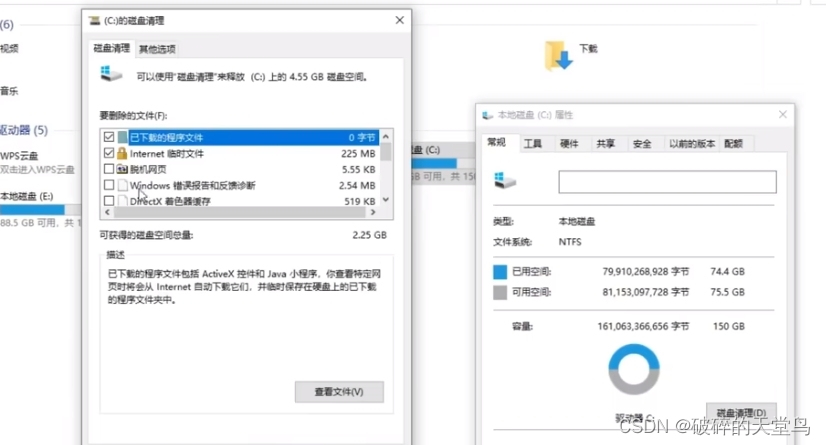
受限于篇幅,如果你有本视频没有提到的各种故障,不防下载个FixWin,它能修复超过50种像是回收站变灰消失、资源管理器失效异常等各种电脑小问题,除此之外,还能快捷访问Windows的各种故障排除程序。

如果还有什么疑难杂症,欢迎评论区留言,小编会考虑做一篇文章补充,谢谢大家!

























 5030
5030

 被折叠的 条评论
为什么被折叠?
被折叠的 条评论
为什么被折叠?










